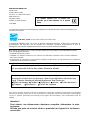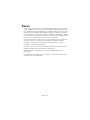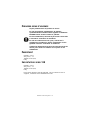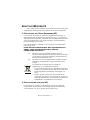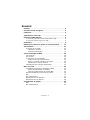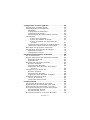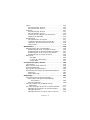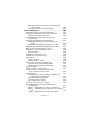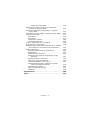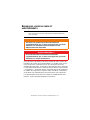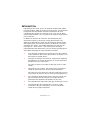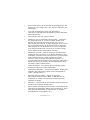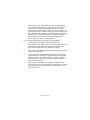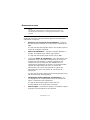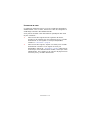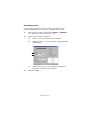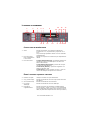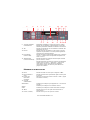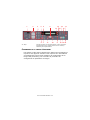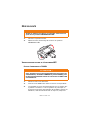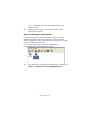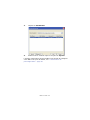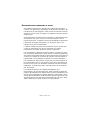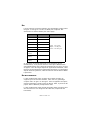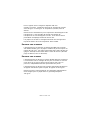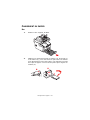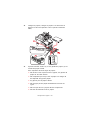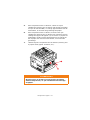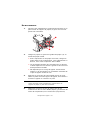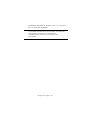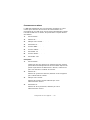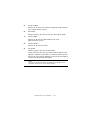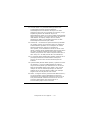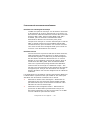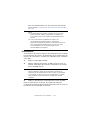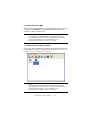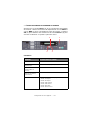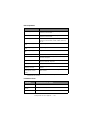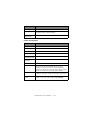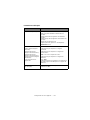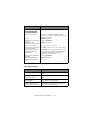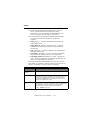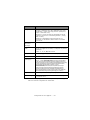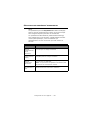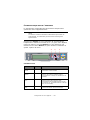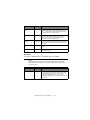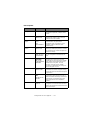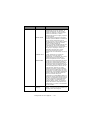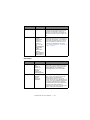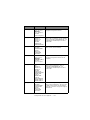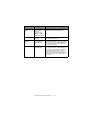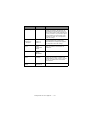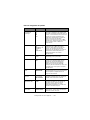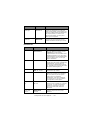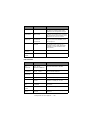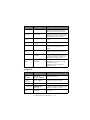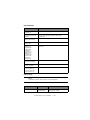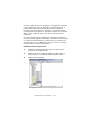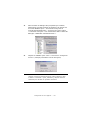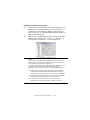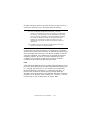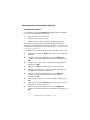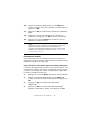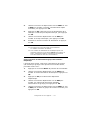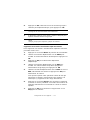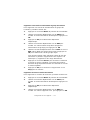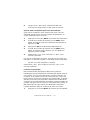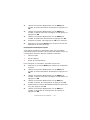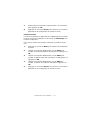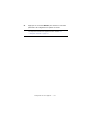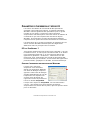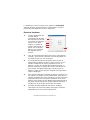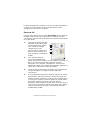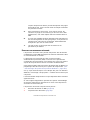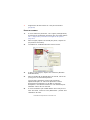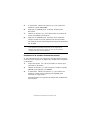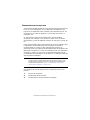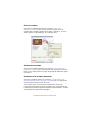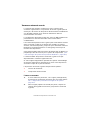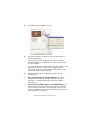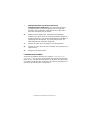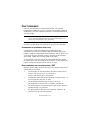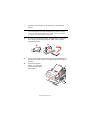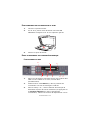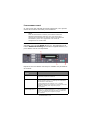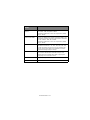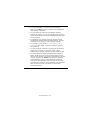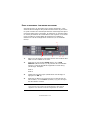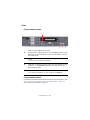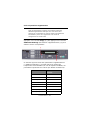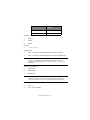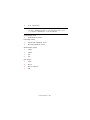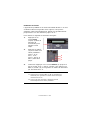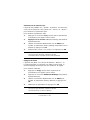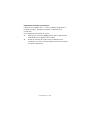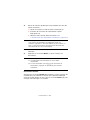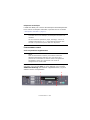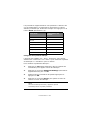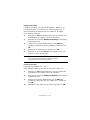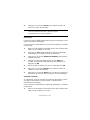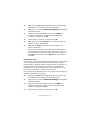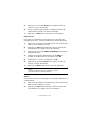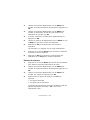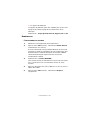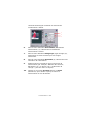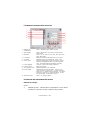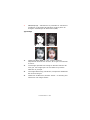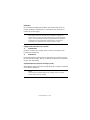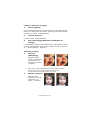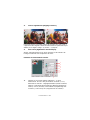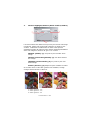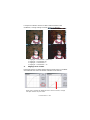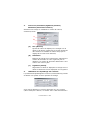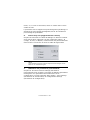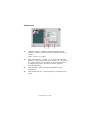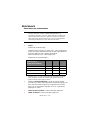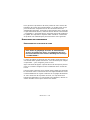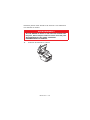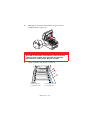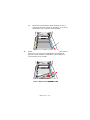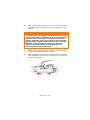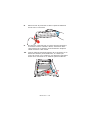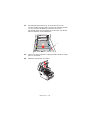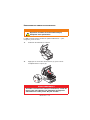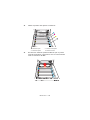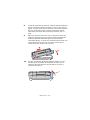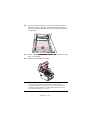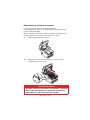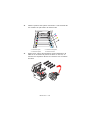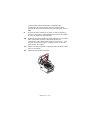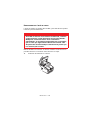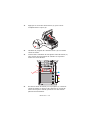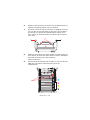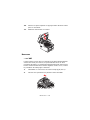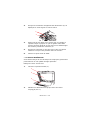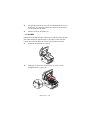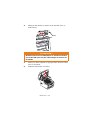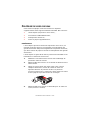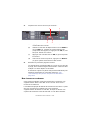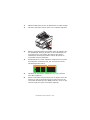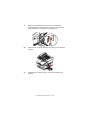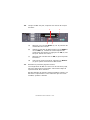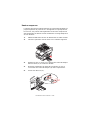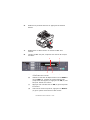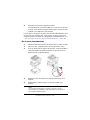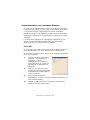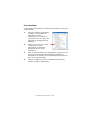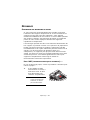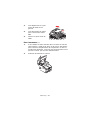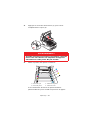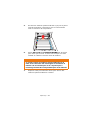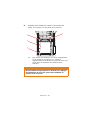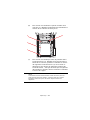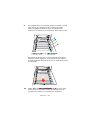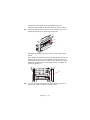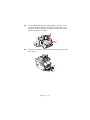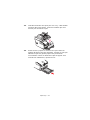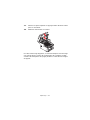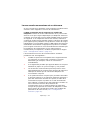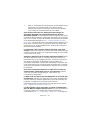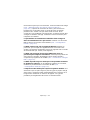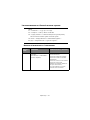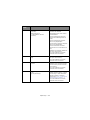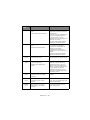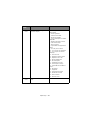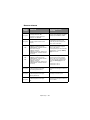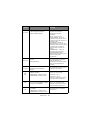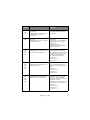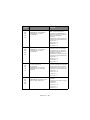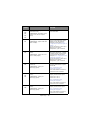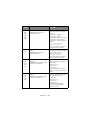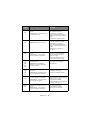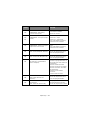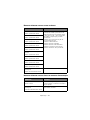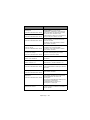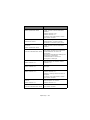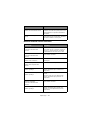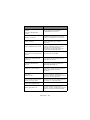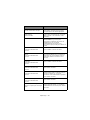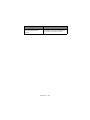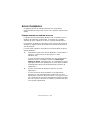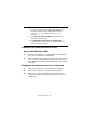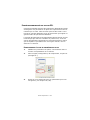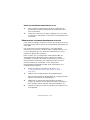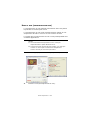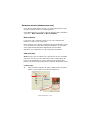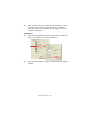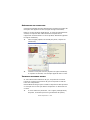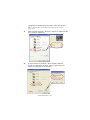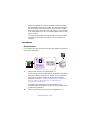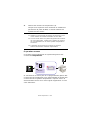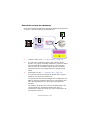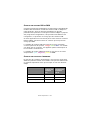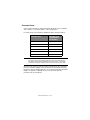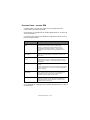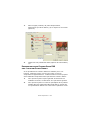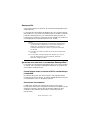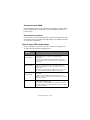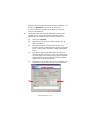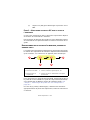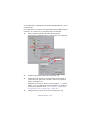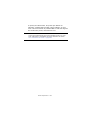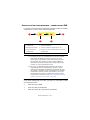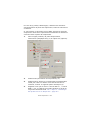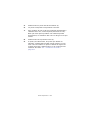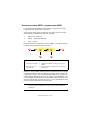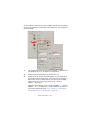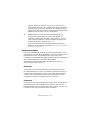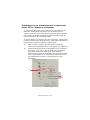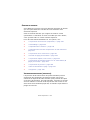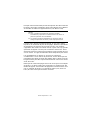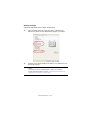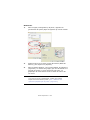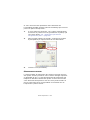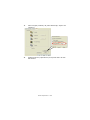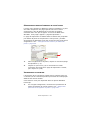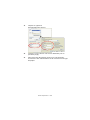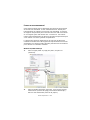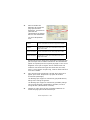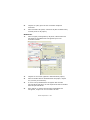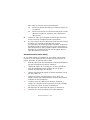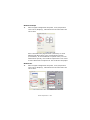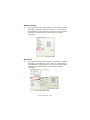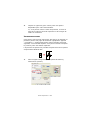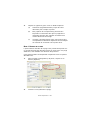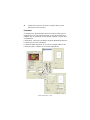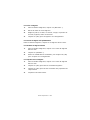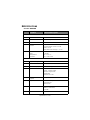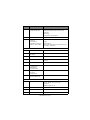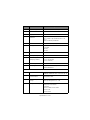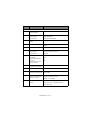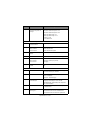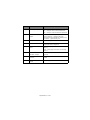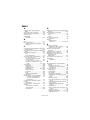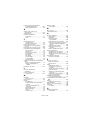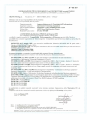Olivetti D-COLOR MF3200 Le manuel du propriétaire
- Catégorie
- Multifonctionnels
- Taper
- Le manuel du propriétaire
Ce manuel convient également à

F
Code: 546502fr
MODE D'EMPLOI
I prodotti Olivetti d-Color MF1600 e d-Color MF2000 utilizzano il software
OKI, equivalente rispettivamente ai modelli C3520MFP e C3530MFP.
I prodotti Olivetti d-Color MF1600 e d-Color MF2000 utilizzano il software
OKI, equivalente rispettivamente ai modelli C3520MFP e C3530MFP.
d-Color MF3200
SYSTEME MULTIFONCTIONS
NUMERIQUE
Les produits Olivetti d-Color MF3200 utilisent le logiciel OKI,
équivalent aux modèles C5550MFP.

PUBLICATION EMISE PAR:
Olivetti S.p.A.
Gruppo Telecom Italia
Via Jervis, 77 - 10015 Ivrea (ITALY)
www.olivetti.com
Copyright © 2008,
Le constructeur se réserve le droit d'apporter des modifications au produit décrit dans cette documentation à tout
moment et sans préavis.
ENERGY STAR est une marque déposée des États-Unis.
Le programme ENERGY STAR est un plan de réduction d’énergie présenté par l’Agence pour la protection de
l’Environnement des États-Unis afin de répondre aux problèmes concernant l’environnement et pour le
développement et l’utilisation d’équipement de bureau ayant un meilleur rendement énergétique.
Nous attirons votre attention sur les actions suivantes qui peuvent compromettre la conformité attestée ci-dessus
et les caractéristiques du produit :
• alimentation électrique erronée ;
• installation ou utilisation erronée ou non conforme aux indications exposées dans le manuel d’utilisation
fourni avec le produit ;
• remplacement de composants ou d’accessoires originaux par des pièces non approuvées par le constructeur,
ou effectué par du personnel non autorisé.
Tous droits réservés. Aucune partie de ce document ne peut être reproduite ou transmise sous quelque
forme ou par quelque moyen que ce soit, électronique ou mécanique, tel que par photocopie, enregistrement
ou par un système quelconque de stockage et de rappel des informations, sans l’autorisation écrite de
l’éditeur.
Les qualités requises pour ce produit son
t
garanties par le label appliqué sur le produi
t
même.
Olivetti Tous droits réservés
Juin 2008
Afin de respecter la réglementation sur la compatibilité électromagnétique, il
est recommandé d'utiliser des câbles d'interface blindés.
Ne dupliquez pas des documents dont la copie est légalement interdite. Les
documents suivants font, en principe, l'objet d'une législation interdisant leur
copie. D'autres documents peuvent également être concernés.
Billets de banque Timbres Obligations Actions Traites bancaires
Chèques Passeports Permis de conduire
Attention !
Pour obtenir une déconnexion électrique complète, débranchez la prise
principale.
Utilisez une prise de courant située à proximité de l'appareil et facilement
accessible.

Préface > 3
P
RÉFACE
Tout a été mis en oeuvre pour que les informations contenues dans ce document
soient complètes, précises et à jour. Le fabricant décline toute responsabilité quant
aux conséquences d'erreurs échappant à son contrôle. Le fabricant ne peut en outre
garantir que les changements éventuellement apportés aux logiciels et matériels
mentionnés dans ce guide par leurs fabricants respectifs n'affectent pas la validité
de ces informations. Les références faites dans ce document à des logiciels d'autre
provenance ne constituent pas un accord de la part du fabricant.
Bien que tout ait été mis en œuvre pour que ce document soit le plus précis et le
plus utile possible, nous n'apportons aucune garantie, explicite ou implicite,
relativement à la précision ou à l'exhaustivité des informations ci-incluses.
Copyright © 2008.
Tous droits réservés.
Energy Star est une marque de United States Environmental Protection Agency
(Agence de protection de l'environnement des Etats-Unis).
Microsoft, MS-DOS et Windows sont des marques déposées de Microsoft
Corporation.
Les autres noms de produits et noms de marques sont des marques déposées ou
des marques de leurs propriétaires.

Premiers soins d’urgence > 4
P
REMIERS
SOINS
D
’
URGENCE
Soyez prudent avec la poudre de toner :
En cas d'ingestion, administrer de petites
quantités d'eau fraîche et faire appel à un médecin.
NE PAS tenter de faire vomir le patient.
En cas d'inhalation, amenez la personne concernée
à l'air libre. Consultez un médecin.
En cas de contact avec les yeux, rincez-les à
grande eau pendant au moins 15 minutes en les
gardant ouverts. Consultez un médecin.
Traitez les éclaboussures avec de l'eau froide et du
savon pour éviter les taches sur la peau ou les
vêtements.
F
ABRICANT
Olivetti S.p.A.
Via Jervis, 77
10015 Ivrea (TO)
Italy
I
MPORTATEUR
VERS
L
'UE
Olivetti S.p.A.
Via Jervis, 77
10015 Ivrea (TO)
Italy
Pour toute question d'ordre général, sur les ventes et sur le
support, contactez votre distributeur local.

Directive 2002/96/CE > 5
D
IRECTIVE
2002/96/CE
.......sur le traitement, la collecte, le recyclage et la mise au rebut des
equipements electriques et electroniques et de leurs composants.
1. P
OUR
LES
PAYS
DE
L
'U
NION
E
UROPEENNE
(UE)
Il est interdit de mettre au rebut tout équipement électrique ou
électronique avec les déchets municipaux non triés : leur collecte
séparée doit être effectuée. L'abandon de ces équipements dans des
aires non appropriées et non autorisées peut nuire gravement à
l'environnement et à la santé.
Les transgresseurs s'exposent aux sanctions et aux dispositions
prévues par la loi.
POUR METTRE CORRECTEMENT NOS EQUIPEMENTS AU
REBUT, VOUS POUVEZ EFFECTUER L'UNE DES
OPERATIONS SUIVANTES :
(a) Adressez-vous aux autorités locales, qui vous
fourniront des indications et des informations pratiques
sur la gestion correcte des déchets (emplacement et
horaire des déchetteries, etc.).
(b) A l'achat d'un de nos équipements, remettez à notre
revendeur un équipement usagé, analogue à celui
acheté.
Le symbole du conteneur barré, indiqué sur
l'équipement, a la signification suivante :
• Au terme de sa durée de vie, l'équipement doit être
remis à un centre de collecte approprié, et doit être
traité séparément des déchets municipaux non
triés.
• Olivetti garantit l'activation des procédures de
traitement, de collecte, de recyclage et de mise au
rebut de l'équipement, conformément à la Directive
2002/96/CE (et modifications successives).
2. P
OUR
LES
AUTRES
PAYS
(
NON
UE)
Le traitement, la collecte, le recyclage et la mise au rebut des
équipements électriques et électroniques doivent être effectués
conformément à la loi en vigueur dans chaque pays.

Sommaire > 6
S
OMMAIRE
Préface . . . . . . . . . . . . . . . . . . . . . . . . . . . . . . . . . . . . 3
Premiers soins d’urgence . . . . . . . . . . . . . . . . . . . . . . 4
Fabricant . . . . . . . . . . . . . . . . . . . . . . . . . . . . . . . . . . . 4
Importateur vers l'UE . . . . . . . . . . . . . . . . . . . . . . . . . 4
Directive 2002/96/CE. . . . . . . . . . . . . . . . . . . . . . . . . 5
1. Pour les pays de l'Union Europeenne (UE) . . . . . . . . 5
2. Pour les autres pays (non UE) . . . . . . . . . . . . . . . . 5
Sommaire . . . . . . . . . . . . . . . . . . . . . . . . . . . . . . . . . . 6
Remarques, mises en garde et avertissements . . . . 11
Introduction . . . . . . . . . . . . . . . . . . . . . . . . . . . . . . . 12
À propos de ce guide. . . . . . . . . . . . . . . . . . . . . . . . 15
Utilisation en ligne . . . . . . . . . . . . . . . . . . . . . . . 16
Impression de pages . . . . . . . . . . . . . . . . . . . . . 17
Vue d’ensemble du MFP . . . . . . . . . . . . . . . . . . . . . . 18
Vue frontale. . . . . . . . . . . . . . . . . . . . . . . . . . . . . . 18
Vue arrière . . . . . . . . . . . . . . . . . . . . . . . . . . . . . . 19
Le panneau de commandes . . . . . . . . . . . . . . . . . . . 20
Copie et zone de numérotation . . . . . . . . . . . . . . 20
Écran à cristaux liquides et fonctions . . . . . . . . . . 20
Démarrage et autres touches . . . . . . . . . . . . . . . 21
Changement de la langue d'affichage . . . . . . . . . . . . 22
Mise en route . . . . . . . . . . . . . . . . . . . . . . . . . . . . . . 23
Installation de pilotes et d’utilitaires MFP. . . . . . . . . . 23
Pilotes d’imprimante et TWAIN. . . . . . . . . . . . . . . 23
Outil de configuration du réseau MFP . . . . . . . . . . 24
Recommandations concernant le papier. . . . . . . . . . . 26
Bac. . . . . . . . . . . . . . . . . . . . . . . . . . . . . . . . . . . . 27
Bac multifonction . . . . . . . . . . . . . . . . . . . . . . . . . . 27
Empileuse face en dessous . . . . . . . . . . . . . . . . . . . 28
Empileuse face en dessus . . . . . . . . . . . . . . . . . . . . 28
Chargement du papier . . . . . . . . . . . . . . . . . . . . . . . 29
Bac. . . . . . . . . . . . . . . . . . . . . . . . . . . . . . . . . . . . 29
Bac multifonction . . . . . . . . . . . . . . . . . . . . . . . . . . 32

Sommaire > 7
Configuration de votre appareil.... . . . . . . . . . . . . . . 34
Configuration minimale requise . . . . . . . . . . . . . . . . 34
Informations de préconfiguration . . . . . . . . . . . . . . . 34
Généralité . . . . . . . . . . . . . . . . . . . . . . . . . . . . . 34
Configuration du télécopieur . . . . . . . . . . . . . . . . 34
Configuration du réseau . . . . . . . . . . . . . . . . . . . 35
Fonctionnalités de communication Internet . . . . . . 38
Configuration . . . . . . . . . . . . . . . . . . . . . . . . . . . . . 39
....à partir de la page Web . . . . . . . . . . . . . . . . . 40
....à partir de l’utilitaire de gestion . . . . . . . . . . . . 40
....à partir du panneau de commandes du
scanner. . . . . . . . . . . . . . . . . . . . . . . . . . . . 41
Spécification des paramètres d’administration . . . . 48
Contenu de chaque menu de l’imprimante. . . . . . . 49
Description des protocoles d’archivage . . . . . . . . . . . 65
Configuration de la fonction de télécopie . . . . . . . . . . 70
Configuration initiale. . . . . . . . . . . . . . . . . . . . . . 70
Configuration avancée . . . . . . . . . . . . . . . . . . . . 71
Paramètres d’impression et sécurité . . . . . . . . . . . . 80
PCL ou PostSscript ? . . . . . . . . . . . . . . . . . . . . . . . . 80
Options d’impression des applications Windows . . . . . 80
Émulation PostScript. . . . . . . . . . . . . . . . . . . . . . 81
Émulation PCL . . . . . . . . . . . . . . . . . . . . . . . . . . 82
Effectuer une impression sécurisée. . . . . . . . . . . . . . 83
Envoi du document. . . . . . . . . . . . . . . . . . . . . . . 84
Impression du document. . . . . . . . . . . . . . . . . . . 85
Suppression d'un document d'impression
sécurisé . . . . . . . . . . . . . . . . . . . . . . . . . . . 86
Enregistrer sur le disque dur. . . . . . . . . . . . . . . . . . 87
Envoi du document. . . . . . . . . . . . . . . . . . . . . . . 88
Impression du document. . . . . . . . . . . . . . . . . . . 88
Suppression d'un document enregistré . . . . . . . . . 88
Impression sécurisée cryptée. . . . . . . . . . . . . . . . . . 89
L'envoi du document . . . . . . . . . . . . . . . . . . . . . 89
L'impression du document. . . . . . . . . . . . . . . . . . 91
Fonctionnement . . . . . . . . . . . . . . . . . . . . . . . . . . . . 92
Chargement de documents pour copie . . . . . . . . . . . 92
Positionnement des documents dans l’ADF . . . . . . . . 92
Positionnement des documents sur la vitre . . . . . . . . 94
Envoi de documents par courrier électronique . . . . . . 94
Fonctionnement de base . . . . . . . . . . . . . . . . . . . 94
Fonctionnement avancé . . . . . . . . . . . . . . . . . . . 96
Envoi de documents à un serveur de fichiers . . . . . . . 99

Sommaire > 8
Copie . . . . . . . . . . . . . . . . . . . . . . . . . . . . . . . . . .100
Fonctionnement de base . . . . . . . . . . . . . . . . . . .100
Fonctionnement avancé . . . . . . . . . . . . . . . . . . .100
Télécopie. . . . . . . . . . . . . . . . . . . . . . . . . . . . . . . .107
Fonctionnement de base . . . . . . . . . . . . . . . . . . .107
Fonctionnement avancé . . . . . . . . . . . . . . . . . . .109
Cancel fax jobs (Annuler les télécopies) . . . . . . . .115
Rapports de télécopie . . . . . . . . . . . . . . . . . . . . .116
Numérisation . . . . . . . . . . . . . . . . . . . . . . . . . . . . .117
Fonctionnement du scanner. . . . . . . . . . . . . . . . .117
L’interface utilisateur d’un coup d’œil . . . . . . . . . .119
Utilisation des fonctionnalités de base. . . . . . . . . .119
Autres outils . . . . . . . . . . . . . . . . . . . . . . . . . . .128
Maintenance . . . . . . . . . . . . . . . . . . . . . . . . . . . . . . 129
Remplacement des consommables . . . . . . . . . . . . . .130
Remplacement de la cartouche de toner . . . . . . . .130
Remplacement du tambour photoconducteur. . . . .137
Remplacement de la courroie de transfert. . . . . . .142
Remplacement de l'unité de fusion. . . . . . . . . . . .146
Nettoyage . . . . . . . . . . . . . . . . . . . . . . . . . . . . . . .149
....de l’ADF . . . . . . . . . . . . . . . . . . . . . . . . . . . .149
....la vitre de numérisation . . . . . . . . . . . . . . . . .150
....la tête DEL . . . . . . . . . . . . . . . . . . . . . . . . . .151
Procédure de mise à niveau . . . . . . . . . . . . . . . . . . 153
unité duplex. . . . . . . . . . . . . . . . . . . . . . . . . . . . . .153
Mise à niveau de la mémoire . . . . . . . . . . . . . . . . . .154
Unité de disque dur. . . . . . . . . . . . . . . . . . . . . . . . .158
Bac à papier supplémentaire . . . . . . . . . . . . . . . . . .160
Paramétrage des pilotes d’imprimante Windows. . . . .161
Pilote PCL . . . . . . . . . . . . . . . . . . . . . . . . . . . . .161
Pilote PostScript. . . . . . . . . . . . . . . . . . . . . . . . .162
Dépannage . . . . . . . . . . . . . . . . . . . . . . . . . . . . . . . 163
Suppression des bourrages de papier . . . . . . . . . . . .163
Dans l’ADF (chargeur automatique de
documents)....... . . . . . . . . . . . . . . . . . . . . .163
Dans l’imprimante...... . . . . . . . . . . . . . . . . . . . .164
Liste de contrôle des problèmes liés au
télécopieur . . . . . . . . . . . . . . . . . . . . . . . . . . .174
Liste des messages de l’écran à cristaux liquides . . . .177
Messages d’information et d’avertissement . . . . . .177
Messages d’erreur . . . . . . . . . . . . . . . . . . . . . . .183
Messages d’erreur lors de la mise en réseau . . . . .192

Sommaire > 9
Messages d’erreur lors de l’envoi de messages
électroniques. . . . . . . . . . . . . . . . . . . . . . . .192
Messages d’erreur lors de l’archivage . . . . . . . . . .195
Guide d’impression . . . . . . . . . . . . . . . . . . . . . . . . . 199
Comment accéder aux fenêtres du pilote. . . . . . . . . .199
Changement des valeurs par défaut du pilote. . . . . . .200
Windows XP/2000/Server 2003 . . . . . . . . . . . . . .200
Changement des paramètres du pilote de
l'application . . . . . . . . . . . . . . . . . . . . . . . . . . .200
Paramètres enregistrés des pilotes PCL . . . . . . . . . . .201
Enregistrement d'un jeu de paramètres du
pilote . . . . . . . . . . . . . . . . . . . . . . . . . . . . .201
Rappel des paramètres enregistrés du pilote . . . . .202
Définition des options de périphériques du pilote . . . .202
Noirs et gris (surimpression en noir). . . . . . . . . . . . .203
Impression en noir (génération du noir) . . . . . . . . . .204
Noir composite. . . . . . . . . . . . . . . . . . . . . . . . . .204
Vrai noir (pur) . . . . . . . . . . . . . . . . . . . . . . . . . .204
Amélioration des lignes fines . . . . . . . . . . . . . . . . . .206
Impression en nuances de gris. . . . . . . . . . . . . . . . .206
Colorimétrie. . . . . . . . . . . . . . . . . . . . . . . . . . . . . .208
Notions de base . . . . . . . . . . . . . . . . . . . . . . . . .208
Ce que décrit ce guide . . . . . . . . . . . . . . . . . . . .209
Gestion des couleurs de l'imprimante . . . . . . . . . . . .210
À propos des couleurs RVB et CMJN . . . . . . . . . . .211
À propos des pilotes de l'imprimante . . . . . . . . . .211
Couleurs Office. . . . . . . . . . . . . . . . . . . . . . . . . . . .212
Couleurs Office - options RVB. . . . . . . . . . . . . . . . . .213
Personnalisation de Couleurs Office RVB
avec l’utilitaire Colour Correct . . . . . . . . . . . . . .214
Graphique Pro . . . . . . . . . . . . . . . . . . . . . . . . . . . .215
Correspondance entre la couleur du MFP et un
périphérique d’entrée RVB. . . . . . . . . . . . . . .215
Simulation d'une imprimante. . . . . . . . . . . . . . . .215
Simulation d'encre CMJN. . . . . . . . . . . . . . . . . . .216
Des couleurs plus exactes . . . . . . . . . . . . . . . . . .216
Types de profil ICC pris en charge . . . . . . . . . . . . . .216
Enchaînement des tâches de Graphique Pro –
présentation . . . . . . . . . . . . . . . . . . . . . . . . . .217
Étape 1 - Rassembler ou créer les profils ICC . . . .217
Étape 2 - Télécharger des profils ICC sur le disque
dur. . . . . . . . . . . . . . . . . . . . . . . . . . . . . . .217
Étape 3 - Sélectionner les profils ICC dans le

Sommaire > 10
pilote de l'imprimante. . . . . . . . . . . . . . . . . .219
Rapprochement de la couleur d'un moniteur,
scanner ou appareil photo . . . . . . . . . . . . . . . . .219
Simulation d’une autre imprimante – données
source RVB . . . . . . . . . . . . . . . . . . . . . . . . . . .222
Simulations d’encre CMJN – données source CMJN . . .225
Intentions de rendu . . . . . . . . . . . . . . . . . . . . . . . .227
Perceptuel. . . . . . . . . . . . . . . . . . . . . . . . . . . . .227
Saturation. . . . . . . . . . . . . . . . . . . . . . . . . . . . .227
Colorimétrie relative. . . . . . . . . . . . . . . . . . . . . .228
Colorimétrie absolue. . . . . . . . . . . . . . . . . . . . . .228
Texte / graphiques en noir intégral. . . . . . . . . . . . . .228
Précision de la colorimétrie . . . . . . . . . . . . . . . . . . .228
Paramètres du pilote d’imprimante pour la création
des profils ICC ou l’absence de colorimétrie. . . . .229
Options de finition . . . . . . . . . . . . . . . . . . . . . . . . .230
Impression de brochures (imposition). . . . . . . . . .230
Assemblage. . . . . . . . . . . . . . . . . . . . . . . . . . . .234
Séparation des couleurs . . . . . . . . . . . . . . . . . . .235
Séparation des travaux d'impression en file
d'attente. . . . . . . . . . . . . . . . . . . . . . . . . . .237
Impression de la couverture . . . . . . . . . . . . . . . .237
Format de page personnalisé. . . . . . . . . . . . . . . .239
Impression duplex (recto-verso) . . . . . . . . . . . . .242
Impression de plusieurs pages sur un seule
feuille (N pages par feuille) . . . . . . . . . . . . . .244
Impression de posters . . . . . . . . . . . . . . . . . . . .246
Mise à l'échelle de la page. . . . . . . . . . . . . . . . . .247
Filigranes . . . . . . . . . . . . . . . . . . . . . . . . . . . . .248
Spécifications . . . . . . . . . . . . . . . . . . . . . . . . . . . . . 250
Index. . . . . . . . . . . . . . . . . . . . . . . . . . . . . . . . . . . . 257

Remarques, mises en garde et avertissements > 11
R
EMARQUES
,
MISES
EN
GARDE
ET
AVERTISSEMENTS
Pour garantir la protection de votre produit et vous assurer de
bénéficier de toutes ses fonctionnalités, ce modèle a été conçu
pour fonctionner uniquement avec les cartouches de toner
authentiques d'origine. Toute autre cartouche de toner risque de
ne pas fonctionner du tout, même si elle est décrite comme étant
« compatible ». Si elle fonctionne, les performances du produit et
la qualité de l’impression risquent d'être moindres. L'utilisation
de produits non authentiques pourrait annuler votre garantie.
Les spécifications pourront faire l’objet de modifications sans
préavis. Toutes marques déposées reconnues.
NOTE
Une remarque fournit des informations supplémentaires au
texte principal.
ATTENTION !
Une mise en garde fournit des informations
supplémentaires qui, si elles sont ignorées, peuvent
entraîner un mauvais fonctionnement ou une
détérioration du dispositif.
AVERTISSEMENT !
Un avertissement fournit des informations
supplémentaires qui, si elles sont ignorées, peuvent
entraîner un risque de blessure.

Introduction > 12
I
NTRODUCTION
Félicitations pour avoir choisi cet appareil multifonction (Multi
Function Product, MFP) de solutions d’impression. Sa conception
intègre des fonctionnalités avancées permettant de sortir
rapidement des pages aux couleurs vives ou en noir et blanc,
d’une grande netteté, sur une gamme de supports d’impression
pour le bureau.
Ce MFP vous permet de numériser instantanément des
documents papier et d’envoyer l’image électronique vers
différentes destinations telles que des adresses électroniques,
des imprimantes, des serveurs FTP ou l’ordinateur d’un autre
utilisateur du réseau. Il possède également une fonction de
télécopie en « libre service » qui vous permet d’envoyer
instantanément des documents vers un numéro de télécopieur.
Votre MFP comprend les fonctionnalités suivantes :
> la technologie multiniveaux produit des tons plus subtils
et les transitions plus lisses des couleurs et confère à vos
documents la qualité photo ;
> 20 pages couleur par minute pour l’impression rapide de
présentations et autres documents en couleur destinés à
produire une forte impression ;
10 copies couleur par minute (à 300 ppp) pour la copie
rapide ;
> 32 pages en noir et blanc par minute pour l’impression
rapide et efficace de tous les documents généraux ;
16 copies en noir et blanc par minute (à 300 ppp) pour la
copie rapide et efficace de tous les documents généraux ;
> une résolution d’impression 1200 x 600 ppp (points par
pouce) permettant de produire une image de haute
qualité qui fait apparaître les détails les plus fins ;
> une résolution de copie 600 x 600 ppp (points par pouce).
> une technologie de traitement de la couleur, à DEL
numérique, de type monopasse, pour un traitement
rapide de vos pages imprimées ;

Introduction > 13
> un nouvel Assistant Profil permettant de télécharger des
profils ICC sur le disque dur (une unité de disque dur est
nécessaire) ;
> un mode d’optimisation photo afin d’améliorer
l’impression d’images photographiques (lecteur Windows
PCL uniquement) ;
> une interface USB 2.0 à haute vitesse ;
> Numériser vers la messagerie électronique : connecté à
un réseau Ethernet et un serveur SMTP, le MFP vous
permet de transmettre des documents par courrier
électronique via Internet. Il suffit d'appuyer sur la touche
de courrier électronique et de sélectionner les adresses
électroniques de vos destinataires, le ou les documents
sont d’abord numérisé et convertis en un fichier image,
avant d’être transmis en quelques minutes ;
> Numériser vers FTP : permet d’envoyer des documents
numérisés vers un serveur ou le dossier de fichiers d’un
ordinateur personnel via un intranet avec le protocole FTP
(File Transfer Protocol), HTTP (Hypertext Transfer
Protocol), CIFS (Common Internet File System). La
fonctionnalité de numérisation pour archivage supprime le
besoin de recourir au serveur de messagerie pour gérer
les pièces jointes volumineuses ;
> Copie numérique : un panneau de commandes intuitif
simplifie et optimise la copie numérique ;
> Impression réseau/PC : connecté à un réseau, le MFP peut
effectuer des impressions réseau ou PC (disponible en
mode « Numérisation ») ;
> Envoi de plusieurs pages : équipé du chargeur
automatique de documents (ADF), le MFP permet de
numériser en continu une pile de documents pouvant
atteindre 50 pages ;
> Télécopie : un panneau de commandes intuitif simplifie et
accélère l’envoi direct de télécopies ;
> Des fonctions avancées de transmission et de réception de
télécopies (possibilité de différer des transmissions, envoi
vers plusieurs destinations, transmission et réception
confidentielles, interrogation, etc.) ;

Introduction > 14
> Gestion du carnet d’adresses/de l’annuaire/des profils :
cette fonctionnalité offre un moyen pratique de gérer
l’ensemble des adresses électroniques et des profils
(destinations d’archivage). Il suffit de taper l’adresse IP
de l’appareil dans le champ URL de votre navigateur et la
page Web du MFP s’affiche. Cette page Web vous permet
de créer jusqu’à 300 adresses de courrier électronique,
200 numéros de télécopie et plusieurs destinations
d’archivage pour gérer vos documents.
Les fonctions optionnelles suivantes sont disponibles :
> Un disque dur permettant l’enregistrement de
superpositions, de macros de polices téléchargeables et le
classement automatique d’exemplaires multiples de
documents comportant de nombreuses pages.
> De la mémoire supplémentaire permettant d’imprimer des
pages plus complexes.
> Un bac à papier supplémentaire permettant de charger
530 feuilles pour minimiser l’intervention de l’opérateur,
ou du papier de divers grammages, comme le papier à
lettre à en-tête, du papier d’autres formats ou divers
supports d’impression.
> Une fonction automatique Impression (duplex) recto-
verso assurant une consommation économique de papier
et l’impression des documents plus importants sur un
support compact.

Introduction > 15
À
PROPOS
DE
CE
GUIDE
Ce manuel constitue le Guide de l’utilisateur de votre MFP. Ce
guide fait partie de la documentation générale de l’utilisateur
répertoriée ci-dessous :
> Brochure sur la sécurité de l’installation : contient
des informations relatives à la sécurité de l’utilisation du
MFP.
Il s’agit d’un document papier fourni avec le MFP. Lisez-le
avant de configurer l’appareil.
> Manuel d'installation : explique comment déballer le
produit, le brancher et le mettre sous tension.
Il s’agit d’un document papier fourni avec le MFP.
> Le présent Guide de l'utilisateur : vous permet de vous
familiariser avec votre MFP et d’exploiter au mieux ses
multiples fonctionnalités. Il contient également des
instructions pour la résolution des problèmes et la
maintenance permettant de garantir un fonctionnement
optimal de l'imprimante. En outre, il fournit des
informations sur l'ajout d'accessoires en option qui
permettent de suivre l'évolution de vos besoins en
impression.
Il s’agit d’un document fourni au format électronique sur le
CD comportant la documentation.
> Installation Guides (Manuels d'installation) : ils
accompagnent les consommables et les accessoires en
option, et décrivent leur installation.
Il s'agit de documents papier fournis avec les
consommables et les accessoires en option.
> Aide en ligne : informations en ligne, accessibles à partir
du pilote de l’imprimante et de l’utilitaire.
NOTE
Les images figurant dans ce manuel peuvent inclure des
fonctions optionnelles qui ne sont pas présentes sur votre
produit.

Introduction > 16
U
TILISATION
EN
LIGNE
Ce guide est destiné à être lu à l’écran à l’aide de l’application
Adobe Reader. Pour ce faire, utilisez les outils de navigation et
d’affichage contenus dans Adobe Reader.
Vous pouvez accéder à des informations spécifiques des deux
façons suivantes :
> Dans la liste des signets située à gauche de l'écran,
cliquez sur la rubrique qui vous intéresse pour y accéder
directement. Si les signets ne sont pas disponibles,
utilisez la «Sommaire» page6.
> Dans la liste des signets, cliquez sur Index pour accéder
directement à l'index. Si les signets ne sont pas
disponibles, utilisez la « Sommaire » page 6. Recherchez
le terme qui vous intéresse dans l'index, classé par ordre
alphabétique, puis cliquez sur le numéro de page associé
au terme pour y accéder directement.

Introduction > 17
I
MPRESSION
DE
PAGES
Il est possible d'imprimer tout le manuel, des pages ou des
sections spécifiques. Pour imprimer, procédez comme suit :
1. Dans la barre d’outils, sélectionnez Fichier > Imprimer
(ou, appuyez sur les touches Ctrl + P).
2. Choisissez les pages à imprimer :
(a) [Tout], (1), pour imprimer tout le manuel.
(b) [Page en cours], (2), pour imprimer la page affichée
actuellement.
(c) [Pages de] et [à], (3), pour spécifier les pages à
imprimer en entrant leurs numéros.
3. Cliquez sur OK.
1
2
3

Vue d’ensemble du MFP > 18
V
UE
D
’
ENSEMBLE
DU
MFP
V
UE
FRONTALE
1. Empileuse de sortie, face
en dessous.
Point de sortie de
l’impression standard.
Peut contenir jusqu'à 250
feuilles de 80g/m².
2. Bouton d’ouverture du
bac multifonction
(appuyer).
3. Tableau de commande
avec écran à cristaux
liquides. Voyants d’état et
boutons de commande.
4. Loquet du capot avant
(soulever).
5. Bac à papier.
Bac à papier standard.
Peut contenir jusqu'à 300
feuilles de 80g/m².
6. Dispositif d’alimentation multi-usages
(fermé sur l’illustration).
Utilisé pour l’alimentation de papier à plus
fort grammage, des enveloppes et d’autres
supports spéciaux. Également utilisé pour
l'alimentation de feuilles simples si
nécessaire.
7. Unité ADF (chargeur automatique de
documents).
8. Écran à cristaux liquides.
9. Bac à papier de l’ADF.
10. Guide papier de l’ADF.
11. Capot document.
12. Panneau de commandes.
1
4
5
6
7
9
10
11
12
2
3
2
8

Vue d’ensemble du MFP > 19
V
UE
ARRIÈRE
Cette vue présente le panneau de connexion et l’empileuse de
sortie arrière.
Lorsque l’empileuse arrière est repliée, les feuilles de papier
sortent du MFP par l’arrière et elles sont empilées face en dessus.
Elle est utilisée essentiellement pour les supports d'impression
épais. Lorsqu’elle est utilisée avec le bac d’alimentation
multifonction, le parcours du papier à travers le MFP est
essentiellement droit. Cela évite que le papier ne soit courbé le
long de son parcours et permet d'utiliser des supports
d'impression dont le grammage peut être de 203 g/m².
13. Interrupteur d’alimentation ON/
OFF (MARCHE/ARRÊT).
14. Interface USB
15. Prise secteur
16. Empileuse arrière - 100 feuilles
face en dessus
17. Connecteur réseau.
18. Connexion de la ligne.
Prise de connexion du télécopieur
à la ligne téléphonique.
19. Connexion téléphonique.
Prise de connexion d’un combiné
téléphonique (si nécessaire).

Vue d’ensemble du MFP > 20
L
E
PANNEAU
DE
COMMANDES
C
OPIE
ET
ZONE
DE
NUMÉROTATION
É
CRAN
À
CRISTAUX
LIQUIDES
ET
FONCTIONS
2 45
6
9
1011
1
3
2019
18
13
12
17
16
14
8
15
7
1. Zoom Permet d’augmenter ou de diminuer l’échelle par
incrément de 1 %, respectivement jusqu’à 400 % et
25 %.
Les pourcentages prédéfinis offrent un choix d’échelles
supplémentaire.
2. Pavé de touches
pour numérotations
à une touche
Permet de composer les numéros les plus fréquemment
utilisés.
3. Pavé de touches Touches alphanumériques : permettent d’indiquer la
quantité de copies ou de télécopies et de saisir une
adresse électronique.
Touche Redial (Recomposer) : permet de renvoyer
une télécopie manuellement.
Touche Clear (Effacer) : permet de supprimer une
entrée du panneau LCD.
Touche Pause : permet d’insérer un tiret (-) dans un
numéro de télécopie comportant une extension.
4. Nombre de copies Indique le nombre de copies sélectionné.
5. Copy (mode Copie) Permet de sélectionner le mode Copie (mode de travail
par défaut).
6. Send (mode Envoi) Permet de sélectionner le mode Envoi.
7. Fax (mode
Télécopie)
Permet de sélectionner le mode Télécopie.
8. Paramètres
supplémentaires
Permet d’exécuter des paramètres supplémentaires
pour les modes « Copie » et « Envoi ». (Ces paramètres
ne sont disponibles que pendant trois minutes. Passé ce
délai, les paramètres reprennent leur valeur par défaut.)
La page est en cours de chargement...
La page est en cours de chargement...
La page est en cours de chargement...
La page est en cours de chargement...
La page est en cours de chargement...
La page est en cours de chargement...
La page est en cours de chargement...
La page est en cours de chargement...
La page est en cours de chargement...
La page est en cours de chargement...
La page est en cours de chargement...
La page est en cours de chargement...
La page est en cours de chargement...
La page est en cours de chargement...
La page est en cours de chargement...
La page est en cours de chargement...
La page est en cours de chargement...
La page est en cours de chargement...
La page est en cours de chargement...
La page est en cours de chargement...
La page est en cours de chargement...
La page est en cours de chargement...
La page est en cours de chargement...
La page est en cours de chargement...
La page est en cours de chargement...
La page est en cours de chargement...
La page est en cours de chargement...
La page est en cours de chargement...
La page est en cours de chargement...
La page est en cours de chargement...
La page est en cours de chargement...
La page est en cours de chargement...
La page est en cours de chargement...
La page est en cours de chargement...
La page est en cours de chargement...
La page est en cours de chargement...
La page est en cours de chargement...
La page est en cours de chargement...
La page est en cours de chargement...
La page est en cours de chargement...
La page est en cours de chargement...
La page est en cours de chargement...
La page est en cours de chargement...
La page est en cours de chargement...
La page est en cours de chargement...
La page est en cours de chargement...
La page est en cours de chargement...
La page est en cours de chargement...
La page est en cours de chargement...
La page est en cours de chargement...
La page est en cours de chargement...
La page est en cours de chargement...
La page est en cours de chargement...
La page est en cours de chargement...
La page est en cours de chargement...
La page est en cours de chargement...
La page est en cours de chargement...
La page est en cours de chargement...
La page est en cours de chargement...
La page est en cours de chargement...
La page est en cours de chargement...
La page est en cours de chargement...
La page est en cours de chargement...
La page est en cours de chargement...
La page est en cours de chargement...
La page est en cours de chargement...
La page est en cours de chargement...
La page est en cours de chargement...
La page est en cours de chargement...
La page est en cours de chargement...
La page est en cours de chargement...
La page est en cours de chargement...
La page est en cours de chargement...
La page est en cours de chargement...
La page est en cours de chargement...
La page est en cours de chargement...
La page est en cours de chargement...
La page est en cours de chargement...
La page est en cours de chargement...
La page est en cours de chargement...
La page est en cours de chargement...
La page est en cours de chargement...
La page est en cours de chargement...
La page est en cours de chargement...
La page est en cours de chargement...
La page est en cours de chargement...
La page est en cours de chargement...
La page est en cours de chargement...
La page est en cours de chargement...
La page est en cours de chargement...
La page est en cours de chargement...
La page est en cours de chargement...
La page est en cours de chargement...
La page est en cours de chargement...
La page est en cours de chargement...
La page est en cours de chargement...
La page est en cours de chargement...
La page est en cours de chargement...
La page est en cours de chargement...
La page est en cours de chargement...
La page est en cours de chargement...
La page est en cours de chargement...
La page est en cours de chargement...
La page est en cours de chargement...
La page est en cours de chargement...
La page est en cours de chargement...
La page est en cours de chargement...
La page est en cours de chargement...
La page est en cours de chargement...
La page est en cours de chargement...
La page est en cours de chargement...
La page est en cours de chargement...
La page est en cours de chargement...
La page est en cours de chargement...
La page est en cours de chargement...
La page est en cours de chargement...
La page est en cours de chargement...
La page est en cours de chargement...
La page est en cours de chargement...
La page est en cours de chargement...
La page est en cours de chargement...
La page est en cours de chargement...
La page est en cours de chargement...
La page est en cours de chargement...
La page est en cours de chargement...
La page est en cours de chargement...
La page est en cours de chargement...
La page est en cours de chargement...
La page est en cours de chargement...
La page est en cours de chargement...
La page est en cours de chargement...
La page est en cours de chargement...
La page est en cours de chargement...
La page est en cours de chargement...
La page est en cours de chargement...
La page est en cours de chargement...
La page est en cours de chargement...
La page est en cours de chargement...
La page est en cours de chargement...
La page est en cours de chargement...
La page est en cours de chargement...
La page est en cours de chargement...
La page est en cours de chargement...
La page est en cours de chargement...
La page est en cours de chargement...
La page est en cours de chargement...
La page est en cours de chargement...
La page est en cours de chargement...
La page est en cours de chargement...
La page est en cours de chargement...
La page est en cours de chargement...
La page est en cours de chargement...
La page est en cours de chargement...
La page est en cours de chargement...
La page est en cours de chargement...
La page est en cours de chargement...
La page est en cours de chargement...
La page est en cours de chargement...
La page est en cours de chargement...
La page est en cours de chargement...
La page est en cours de chargement...
La page est en cours de chargement...
La page est en cours de chargement...
La page est en cours de chargement...
La page est en cours de chargement...
La page est en cours de chargement...
La page est en cours de chargement...
La page est en cours de chargement...
La page est en cours de chargement...
La page est en cours de chargement...
La page est en cours de chargement...
La page est en cours de chargement...
La page est en cours de chargement...
La page est en cours de chargement...
La page est en cours de chargement...
La page est en cours de chargement...
La page est en cours de chargement...
La page est en cours de chargement...
La page est en cours de chargement...
La page est en cours de chargement...
La page est en cours de chargement...
La page est en cours de chargement...
La page est en cours de chargement...
La page est en cours de chargement...
La page est en cours de chargement...
La page est en cours de chargement...
La page est en cours de chargement...
La page est en cours de chargement...
La page est en cours de chargement...
La page est en cours de chargement...
La page est en cours de chargement...
La page est en cours de chargement...
La page est en cours de chargement...
La page est en cours de chargement...
La page est en cours de chargement...
La page est en cours de chargement...
La page est en cours de chargement...
La page est en cours de chargement...
La page est en cours de chargement...
La page est en cours de chargement...
La page est en cours de chargement...
La page est en cours de chargement...
La page est en cours de chargement...
La page est en cours de chargement...
La page est en cours de chargement...
La page est en cours de chargement...
La page est en cours de chargement...
La page est en cours de chargement...
La page est en cours de chargement...
La page est en cours de chargement...
La page est en cours de chargement...
La page est en cours de chargement...
La page est en cours de chargement...
La page est en cours de chargement...
La page est en cours de chargement...
La page est en cours de chargement...
La page est en cours de chargement...
La page est en cours de chargement...
La page est en cours de chargement...
La page est en cours de chargement...
La page est en cours de chargement...
La page est en cours de chargement...
La page est en cours de chargement...
La page est en cours de chargement...
La page est en cours de chargement...
La page est en cours de chargement...
La page est en cours de chargement...
La page est en cours de chargement...
La page est en cours de chargement...
La page est en cours de chargement...
La page est en cours de chargement...
La page est en cours de chargement...
La page est en cours de chargement...
La page est en cours de chargement...
La page est en cours de chargement...
La page est en cours de chargement...
La page est en cours de chargement...
La page est en cours de chargement...
La page est en cours de chargement...
La page est en cours de chargement...
La page est en cours de chargement...
-
 1
1
-
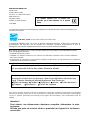 2
2
-
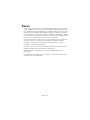 3
3
-
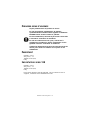 4
4
-
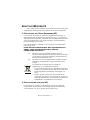 5
5
-
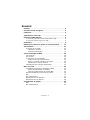 6
6
-
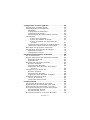 7
7
-
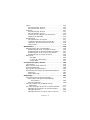 8
8
-
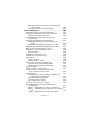 9
9
-
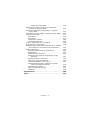 10
10
-
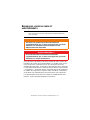 11
11
-
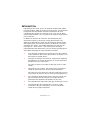 12
12
-
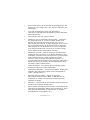 13
13
-
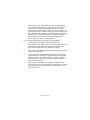 14
14
-
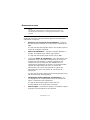 15
15
-
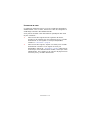 16
16
-
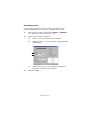 17
17
-
 18
18
-
 19
19
-
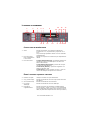 20
20
-
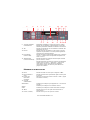 21
21
-
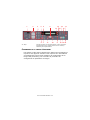 22
22
-
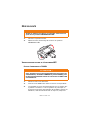 23
23
-
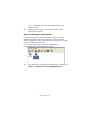 24
24
-
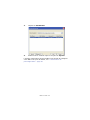 25
25
-
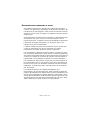 26
26
-
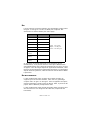 27
27
-
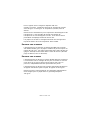 28
28
-
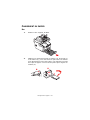 29
29
-
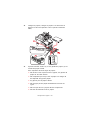 30
30
-
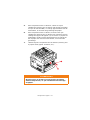 31
31
-
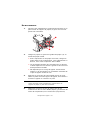 32
32
-
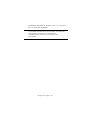 33
33
-
 34
34
-
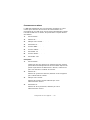 35
35
-
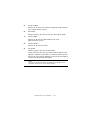 36
36
-
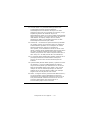 37
37
-
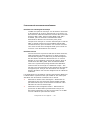 38
38
-
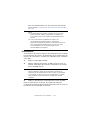 39
39
-
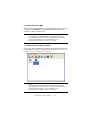 40
40
-
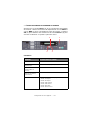 41
41
-
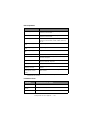 42
42
-
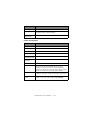 43
43
-
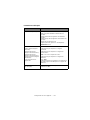 44
44
-
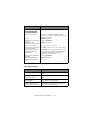 45
45
-
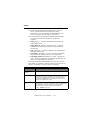 46
46
-
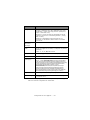 47
47
-
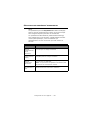 48
48
-
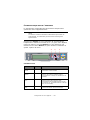 49
49
-
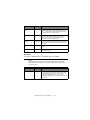 50
50
-
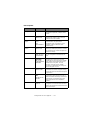 51
51
-
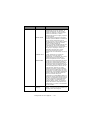 52
52
-
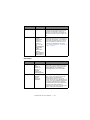 53
53
-
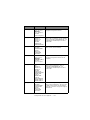 54
54
-
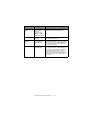 55
55
-
 56
56
-
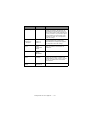 57
57
-
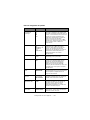 58
58
-
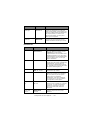 59
59
-
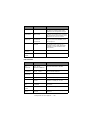 60
60
-
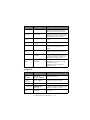 61
61
-
 62
62
-
 63
63
-
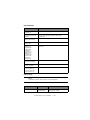 64
64
-
 65
65
-
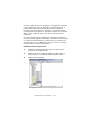 66
66
-
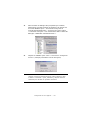 67
67
-
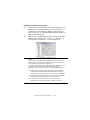 68
68
-
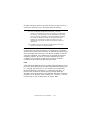 69
69
-
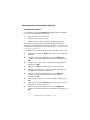 70
70
-
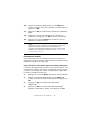 71
71
-
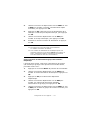 72
72
-
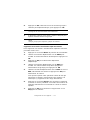 73
73
-
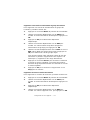 74
74
-
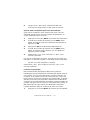 75
75
-
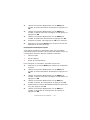 76
76
-
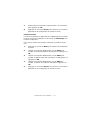 77
77
-
 78
78
-
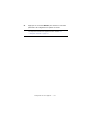 79
79
-
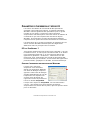 80
80
-
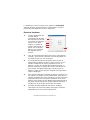 81
81
-
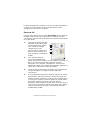 82
82
-
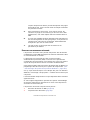 83
83
-
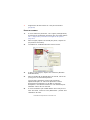 84
84
-
 85
85
-
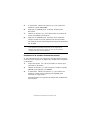 86
86
-
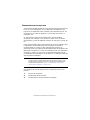 87
87
-
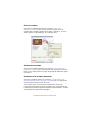 88
88
-
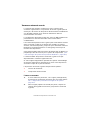 89
89
-
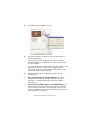 90
90
-
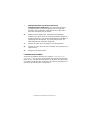 91
91
-
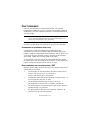 92
92
-
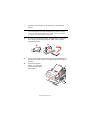 93
93
-
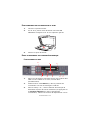 94
94
-
 95
95
-
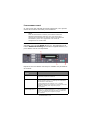 96
96
-
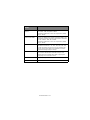 97
97
-
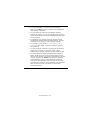 98
98
-
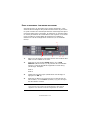 99
99
-
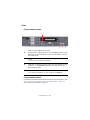 100
100
-
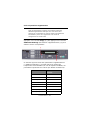 101
101
-
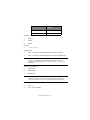 102
102
-
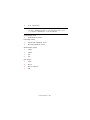 103
103
-
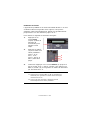 104
104
-
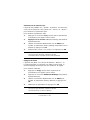 105
105
-
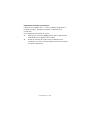 106
106
-
 107
107
-
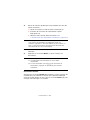 108
108
-
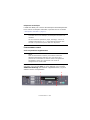 109
109
-
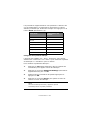 110
110
-
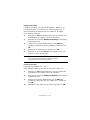 111
111
-
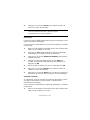 112
112
-
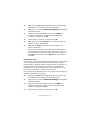 113
113
-
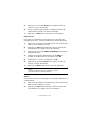 114
114
-
 115
115
-
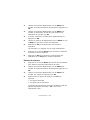 116
116
-
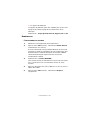 117
117
-
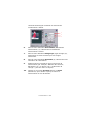 118
118
-
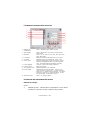 119
119
-
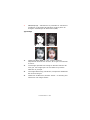 120
120
-
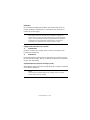 121
121
-
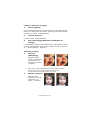 122
122
-
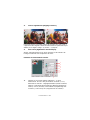 123
123
-
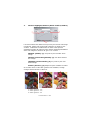 124
124
-
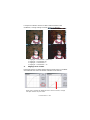 125
125
-
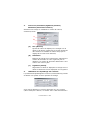 126
126
-
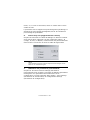 127
127
-
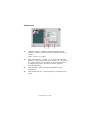 128
128
-
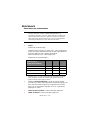 129
129
-
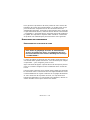 130
130
-
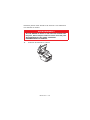 131
131
-
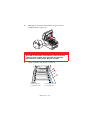 132
132
-
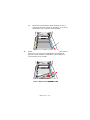 133
133
-
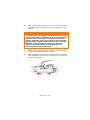 134
134
-
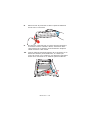 135
135
-
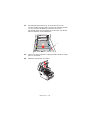 136
136
-
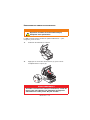 137
137
-
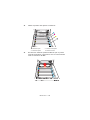 138
138
-
 139
139
-
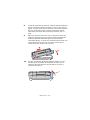 140
140
-
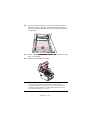 141
141
-
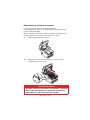 142
142
-
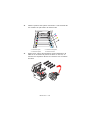 143
143
-
 144
144
-
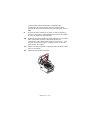 145
145
-
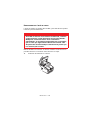 146
146
-
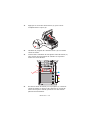 147
147
-
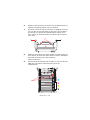 148
148
-
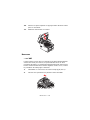 149
149
-
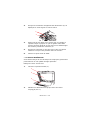 150
150
-
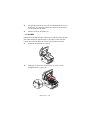 151
151
-
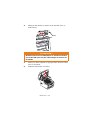 152
152
-
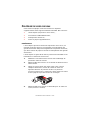 153
153
-
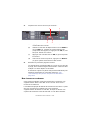 154
154
-
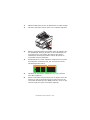 155
155
-
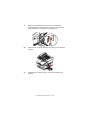 156
156
-
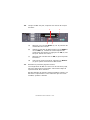 157
157
-
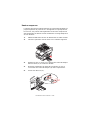 158
158
-
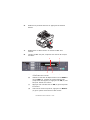 159
159
-
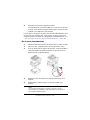 160
160
-
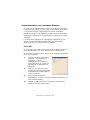 161
161
-
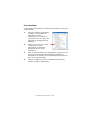 162
162
-
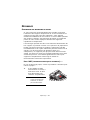 163
163
-
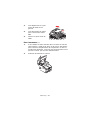 164
164
-
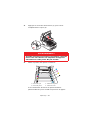 165
165
-
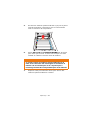 166
166
-
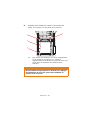 167
167
-
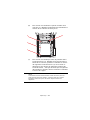 168
168
-
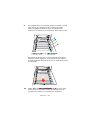 169
169
-
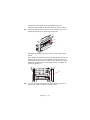 170
170
-
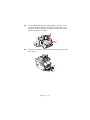 171
171
-
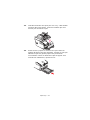 172
172
-
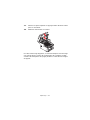 173
173
-
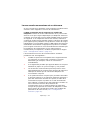 174
174
-
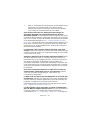 175
175
-
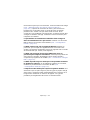 176
176
-
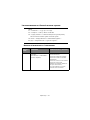 177
177
-
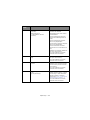 178
178
-
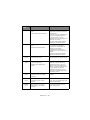 179
179
-
 180
180
-
 181
181
-
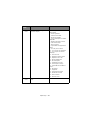 182
182
-
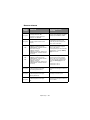 183
183
-
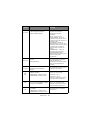 184
184
-
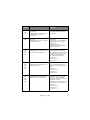 185
185
-
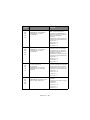 186
186
-
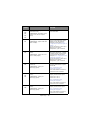 187
187
-
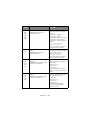 188
188
-
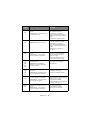 189
189
-
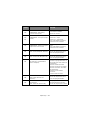 190
190
-
 191
191
-
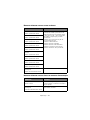 192
192
-
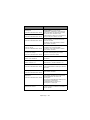 193
193
-
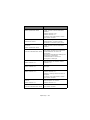 194
194
-
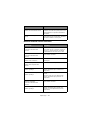 195
195
-
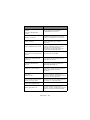 196
196
-
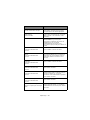 197
197
-
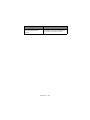 198
198
-
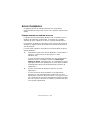 199
199
-
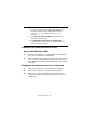 200
200
-
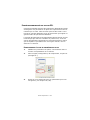 201
201
-
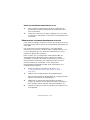 202
202
-
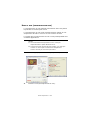 203
203
-
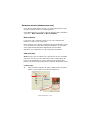 204
204
-
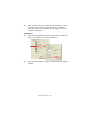 205
205
-
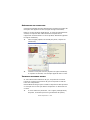 206
206
-
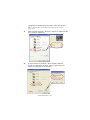 207
207
-
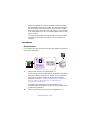 208
208
-
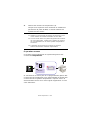 209
209
-
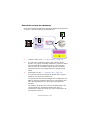 210
210
-
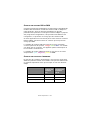 211
211
-
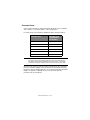 212
212
-
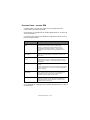 213
213
-
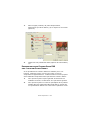 214
214
-
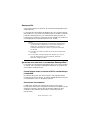 215
215
-
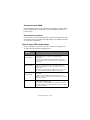 216
216
-
 217
217
-
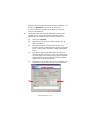 218
218
-
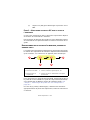 219
219
-
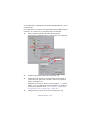 220
220
-
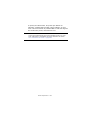 221
221
-
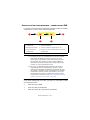 222
222
-
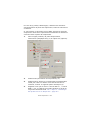 223
223
-
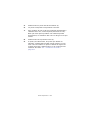 224
224
-
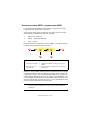 225
225
-
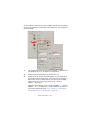 226
226
-
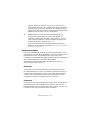 227
227
-
 228
228
-
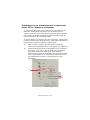 229
229
-
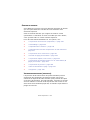 230
230
-
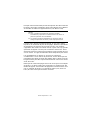 231
231
-
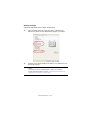 232
232
-
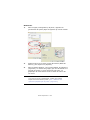 233
233
-
 234
234
-
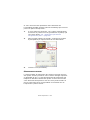 235
235
-
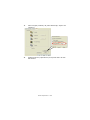 236
236
-
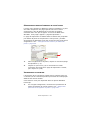 237
237
-
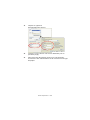 238
238
-
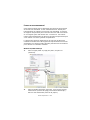 239
239
-
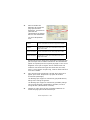 240
240
-
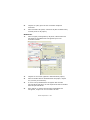 241
241
-
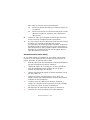 242
242
-
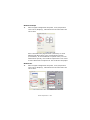 243
243
-
 244
244
-
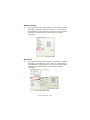 245
245
-
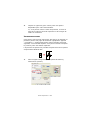 246
246
-
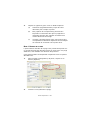 247
247
-
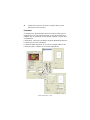 248
248
-
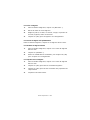 249
249
-
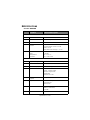 250
250
-
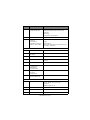 251
251
-
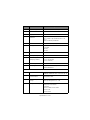 252
252
-
 253
253
-
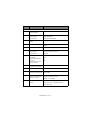 254
254
-
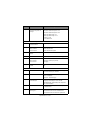 255
255
-
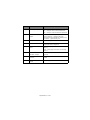 256
256
-
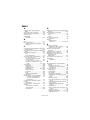 257
257
-
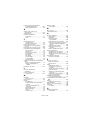 258
258
-
 259
259
-
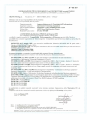 260
260
-
 261
261
Olivetti D-COLOR MF3200 Le manuel du propriétaire
- Catégorie
- Multifonctionnels
- Taper
- Le manuel du propriétaire
- Ce manuel convient également à
Documents connexes
Autres documents
-
OKI MPS711C Le manuel du propriétaire
-
Canon i-SENSYS MF3220 Manuel utilisateur
-
Epson L-4160 Manuel utilisateur
-
Epson ET-2700 Manuel utilisateur
-
Philips PFA751/000 Product Datasheet
-
Xerox DocuPrint N2025 Le manuel du propriétaire
-
OKI MB470MFP Le manuel du propriétaire
-
Konica Minolta AU-201 Le manuel du propriétaire
-
Epson ECOTANK ET-4550 Le manuel du propriétaire
-
Xerox Versant 2100 Mode d'emploi